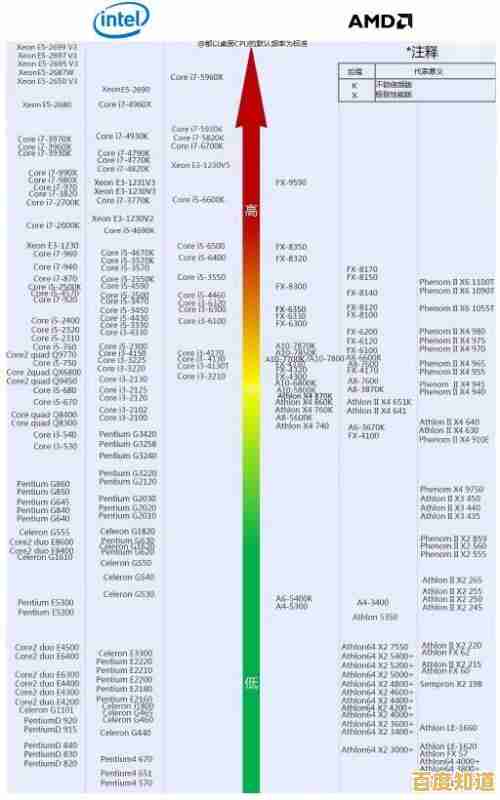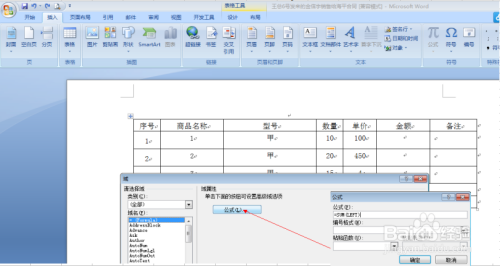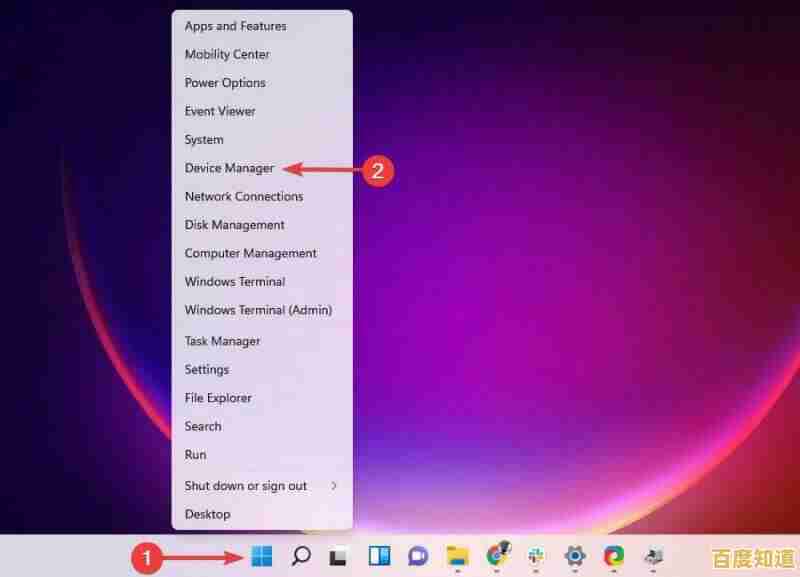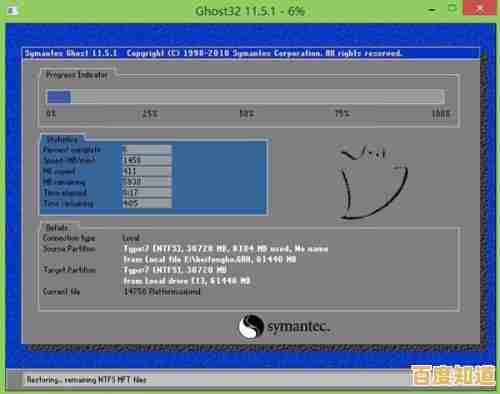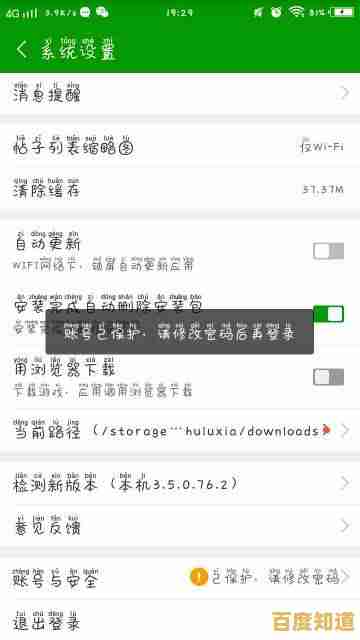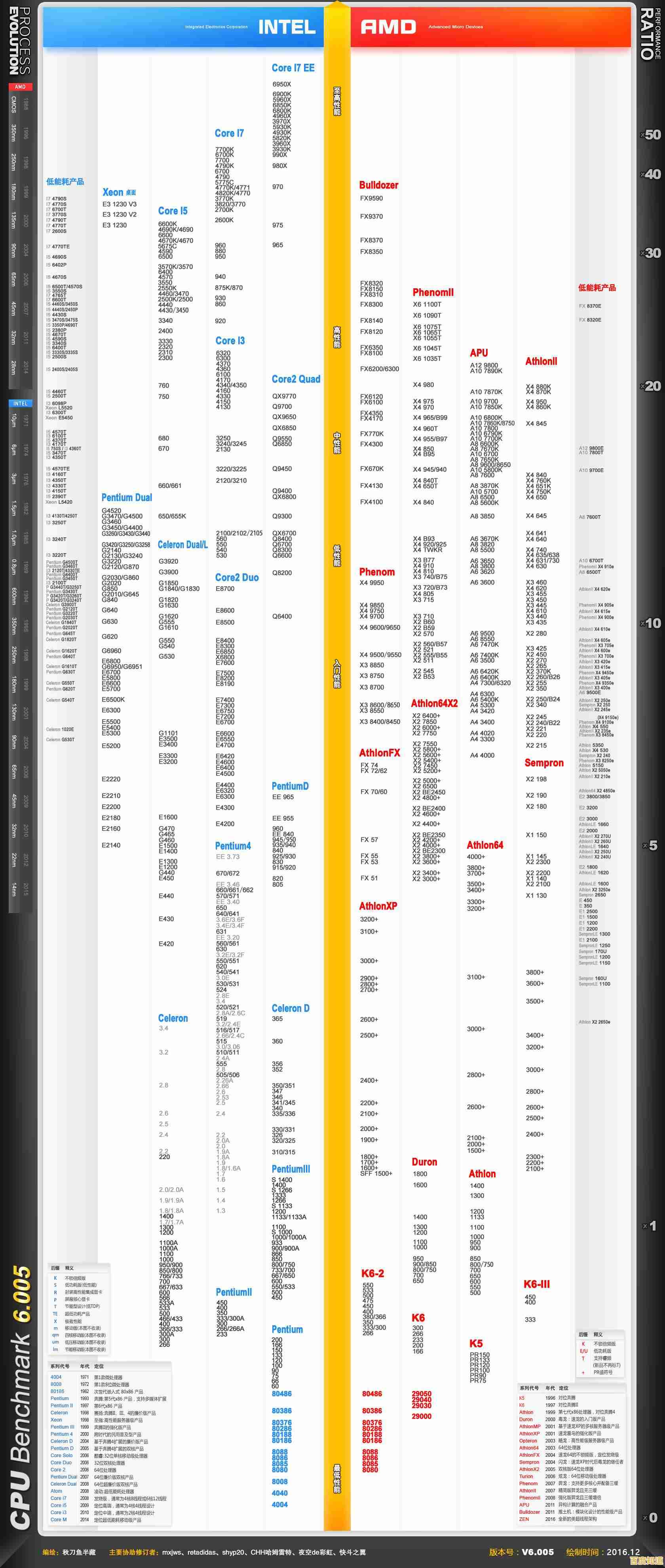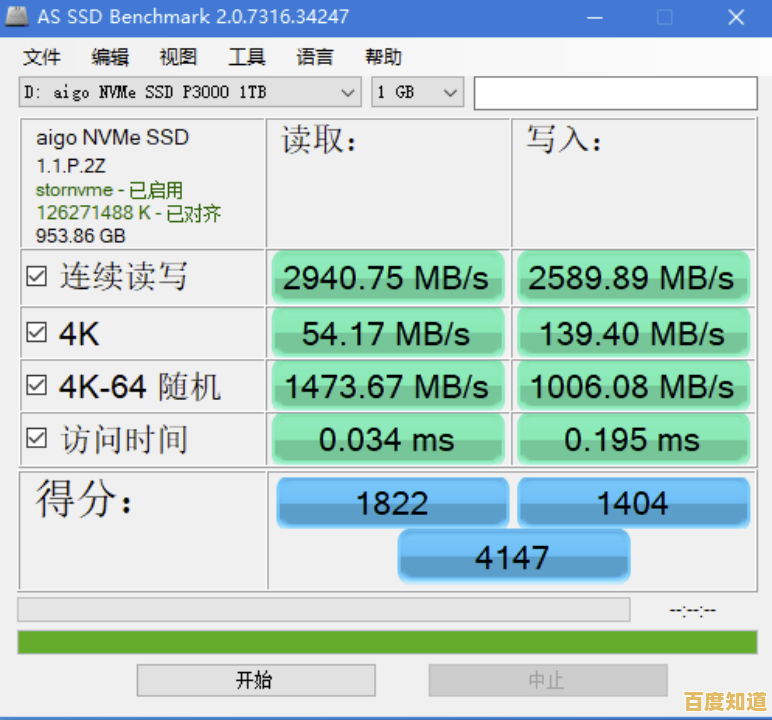显示器闪屏问题终极指南,从排查到解决一步到位
- 问答
- 2025-10-27 23:48:25
- 1
显示器闪屏问题终极指南,从排查到解决一步到位
第一步:进行最简单的排查(往往最有效)
很多时候,闪屏问题是由最基础的原因引起的,我们先从这些地方入手。
- 检查连接线: 这是最常见的原因,把连接显示器和电脑主机的视频线(比如HDMI线或DP线)两头都拔下来,看看插头和接口里有没有灰尘或针脚弯曲,然后重新插紧,确保完全插入,如果条件允许,换一根确认是好的线试试,效果最直接。(来源:常见的电脑维修经验)
- 排查外部干扰: 观察显示器附近有没有大功率电器,比如空调、电风扇、大型充电器,这些设备可能会对显示器产生电磁干扰,可以尝试将这些设备远离显示器,或者将显示器换一个位置插电,看闪屏是否消失。(来源:电子设备抗干扰常识)
- 更新或重新安装显卡驱动: 电脑的显卡驱动出问题,是导致闪屏的另一个常见原因。
- 更新驱动: 可以去电脑品牌(如联想、戴尔)的官网或者显卡品牌(如NVIDIA、AMD、英特尔)的官网,根据你的电脑型号下载最新的显卡驱动程序进行安装。
- 重新安装驱动: 在电脑的“设备管理器”里,找到“显示适配器”,右键点击你的显卡,选择“卸载设备”,并勾选“删除此设备的驱动程序软件”,卸载后重启电脑,系统可能会自动安装基础驱动,或者你再手动安装一次最新驱动。(来源:微软官方Windows支持文档中关于设备管理器操作的说明)
第二步:检查显示器本身和显示设置
如果基础排查无效,问题可能出在显示器或电脑设置上。
- 检查刷新率设置: 显示器的刷新率设置不对会直接导致闪屏,在电脑的显示设置里,找到“高级显示设置”或“显示器适配器属性”,查看“刷新率”是否设置在了显示器支持的最高值(通常是60Hz、144Hz等),如果设置了一个显示器不支持的数值,就会闪屏。(来源:显示器产品说明书常见设置项)
- 交叉测试: 这是判断是显示器问题还是电脑主机问题的关键一步,把你的显示器接到另一台正常的电脑(比如朋友的笔记本)上,如果依然闪屏,那基本可以确定是显示器本身坏了,如果接上别的电脑不闪了,那问题就出在你原来的电脑主机上(很可能是显卡或驱动问题)。(来源:IT硬件故障诊断的标准方法)
- 恢复显示器出厂设置: 显示器自身的设置也可能出问题,使用显示器上的物理按钮,进入菜单,找到“重置”或“恢复出厂设置”的选项并执行,这能排除因错误设置导致的问题。(来源:显示器产品说明书通用功能)
第三步:排查硬件问题
如果以上方法都试过了,问题可能比较严重,涉及硬件故障。
- 显卡问题: 如果你的电脑有独立显卡和集成显卡,可以尝试一下:关机,把独立显卡拔下来,将显示器线直接插到主板的视频接口上(这样电脑就会使用集成显卡),开机后如果不闪了,那很可能是你的独立显卡出了问题。(来源:PC硬件DIY社区常见故障排查方法)
- 显示器硬件故障: 如果通过交叉测试已经确定是显示器本身的问题,那么很可能是内部元件老化或损坏,比如电源板电容鼓包、屏幕背光条或驱动板故障,这种情况通常需要联系品牌售后进行专业维修,个人很难处理。(来源:显示器维修行业常见故障点总结)
一个特殊情况:屏幕闪烁但只发生在特定软件或游戏中
如果闪屏只在打开某个特定软件或玩游戏时出现,可以尝试以下操作:
- 关闭这个软件或游戏里的“垂直同步”(V-Sync)选项,或者尝试以“窗口化全屏”模式运行。
- 更新该软件或游戏到最新版本。
- 检查显卡控制面板(NVIDIA控制面板或AMD软件)中,是否为这个程序设置了特殊的3D设置,尝试恢复默认值。(来源:游戏玩家社区常见的画面问题解决方案)
总结一下排查顺序:
检查线缆 -> 排除干扰 -> 更新驱动 -> 调整刷新率 -> 交叉测试 -> 恢复显示器出厂设置 -> 排查显卡 -> 送修显示器。
按照这个从简到繁的顺序一步步来,绝大多数闪屏问题都能找到原因并解决。

本文由达静芙于2025-10-27发表在笙亿网络策划,如有疑问,请联系我们。
本文链接:http://beijing.xlisi.cn/wenda/64254.html